win7系统怎么连接打印机, 1.首先点击桌面左下角开始设备和打印机选项。
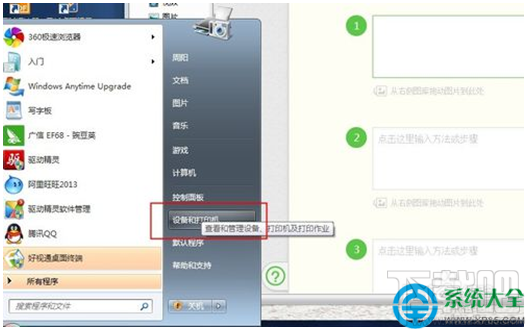
2.如果计算机以前连接过打印机,下面会显示一个打印机列表,默认打印机的左下角会有一个复选标记。我们单击左上角的添加打印机按钮。

3.他会问你要装哪种打印机,选第一种。单击下一步。
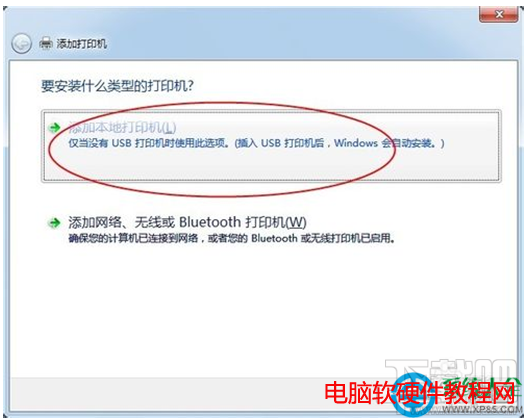
4、这里让你选择打印机的端口,选一个。后一种端口的选择取决于您的打印机,通常可以在手册中找到。做出选择后,单击下一步。
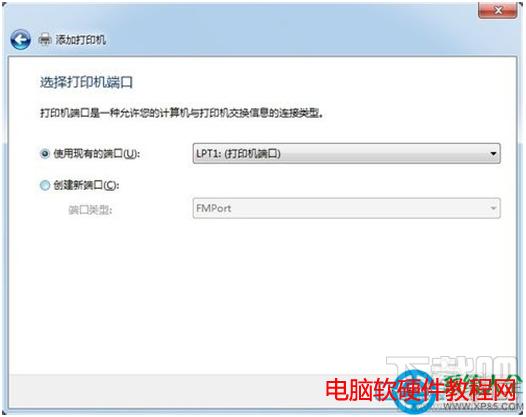
5.在此选择打印机品牌和型号,以便系统可以匹配打印机驱动程序。打印机的品牌和型号在上面的铭牌上。如果在列表中找不到,请自行下载驱动,点击右下角从磁盘安装。单击下一步。
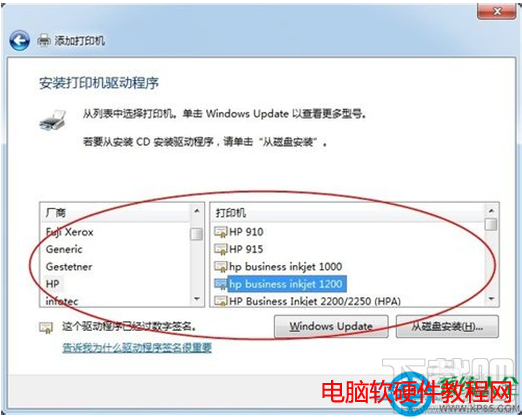
6.弹出一个选择驱动的对话框,这是默认的。通常,选择第一个项目,然后单击下一步,会出现如图所示的项目,让您建议打印机名称。一般情况下,系统已经自动匹配了。单击下一步。
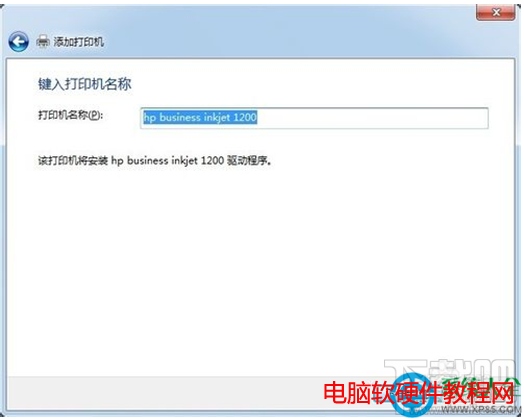
7.如图所示,打印机已经安装完毕。

8.安装完成后,右键单击刚刚安装的打印机图标。选择打印机属性-打印测试页,测试打印机是否能正常工作。

win7系统怎么连接打印机,以上就是本文为您收集整理的win7系统怎么连接打印机最新内容,希望能帮到您!更多相关内容欢迎关注。








